今天小编分享一下win10系统开机显示ExiTinG inTEL pxE RoM无法启动问题的处理方法,在操作win10电脑的过程中常常不知道怎么去解决win10系统开机显示ExiTinG inTEL pxE RoM无法启动的问题,有什么好的方法去处理win10系统开机显示ExiTinG inTEL pxE RoM无法启动呢?今天本站小编教您怎么处理此问题,其实只需要1、首先重启电脑,按del键进入bios,某些电脑按F2或者其他键,因电脑bios不同而不同; 2、然后按左右键,选择boot菜单,能看见该电脑的启动顺序和支持的启动类型;就可以完美解决了。下面就由小编给你们具体详解win10系统开机显示ExiTinG inTEL pxE RoM无法启动的图文步骤:
1、首先重启电脑,按del键进入bios,某些电脑按F2或者其他键,因电脑bios不同而不同;
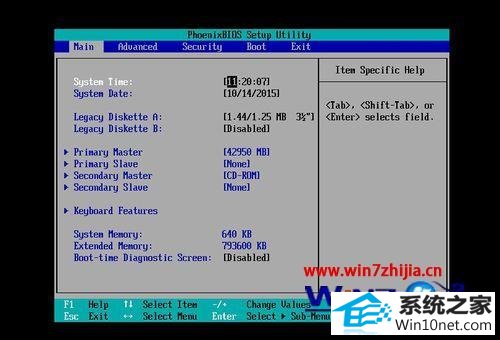
2、然后按左右键,选择boot菜单,能看见该电脑的启动顺序和支持的启动类型;

3、boot启动画面的详细解释如下图,请参考下方操作提示,不同bios图文步骤大同小异。这里使用减号键,将netword boot from amd am79c9701 启动项调整到最后。而硬盘、光驱、可移动设备调整视情况而定;
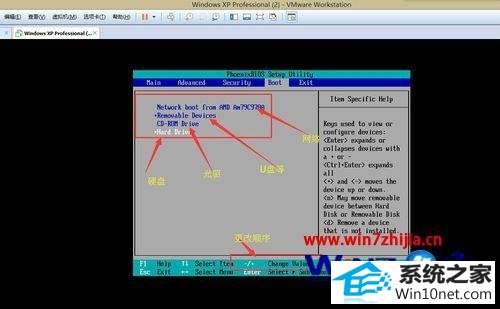
4、调整后的顺序如下;
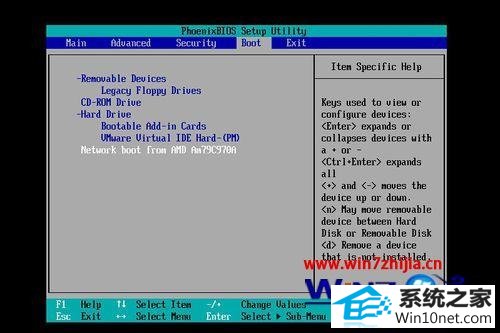
5、按左右键选择exit菜单,选择保存设置并退出,或者直接按F10,选择YEs,重启电脑;
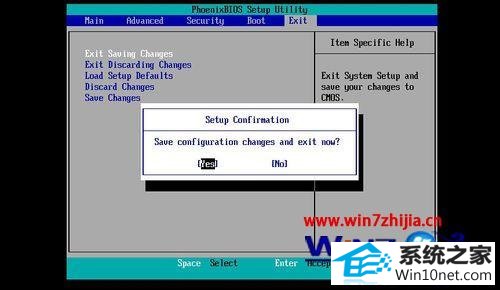
6、重启电脑,电脑顺利进入启动系统。
经过上面的方法操作之后,就可以解决win10系统开机显示ExiTinG inTEL pxE RoM无法启动这个问题了,如果你也有碰到了跟上面一样的问题的话,就可以通过上面的方法进行操作吧,希望帮助到大家!
系统下载推荐
本站发布的系统与软件仅为个人学习测试使用,不得用于任何商业用途,否则后果自负,请支持购买微软正版软件!
Copyright @ 2022 win10 64位系统版权所有